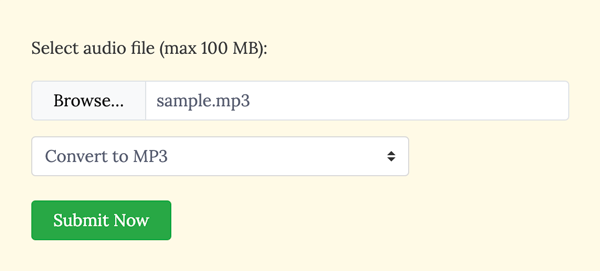TimeStretch Player は、耳コピに最適な無料のオンラインオーディオプレーヤー。
読み込んだオーディオファイル(MP3, OGG, WAV, M4Aなど)の速度や音程(ピッチ)を変更して再生したり、特定の範囲を指定してリピート再生することができます。
さらに、速度、音程、再生範囲を調整した音源をMP3/WAV形式でダウンロード可能。
Webブラウザ上で気軽に使用でき、キーボードショートカットでのコントロールも用意されているので、楽器を持って耳コピする際などに便利です。
目次
音声ファイルの読み込み
TimeStretch Player で音声ファイルを再生するには、画面上部の「Open Track」をクリックし希望のファイルを読み込みます。

音声ファイルの読み込みが完了すると、以下のように読み込んだファイルのファイル名と波形が表示されます。

ファイル名の下のボタンで再生や停止を、ファイル名右側の「VOLUME」ツマミで音量をコントロールすることができます。
対応音声ファイル形式
TimeStretch Player は、Web Audio API を使用して Javascript で作成されたオンラインオーディオプレーヤーであり、Webブラウザ上で動作します。
このため、読み込み可能な音声ファイルはWebブラウザによって異なります。
MP3やOGGであれば主要ブラウザで読み込み可能。各ブラウザの対応音声ファイル形式について興味があれば調べてみてください。
なお、TimeStretch Player の作者は、ChromeまたはFirefox上での使用を推奨しています。
範囲指定&ループ再生
TimeStretch Player では、指定した範囲を繰り返し再生することができます。

上図の黄色いボタンをクリックすると、ループ再生するかどうかを切り替えることができます。
「[」ボタン、「]」ボタンを使用すると、再生の範囲を指定することができます。「[」ボタンで再生範囲の始点を、「]」ボタンで再生範囲の終点を指定します。これらのボタンを再度クリックすると範囲指定が解除されます。
波形状の始点、終点をドラッグして再生範囲を変更することもできます。
速度変更
画面左下の「SPEED」ツマミで、読み込んだ音声ファイルの再生速度を変更することができます。
再生速度は、元の速度の0.5倍から2倍の範囲で変更可能です。

音程(ピッチ)変更
画面右下の「PITCH」と「TUNE」ツマミでは、読み込んだ音声ファイルの音程(ピッチ)を変更することができます。

「PITCH」ツマミの単位はSemi。「Semi = 半音」であり、-12 Semi から 12 Semi の範囲で音程(ピッチ)を変更できます。「12 Semi = 1 オクターブ」ですね。
「TUNE」ツマミではより細かい単位で音程を調整でき、単位はCent。「100 Cent = 1 Semi = 半音」となり、-50 Cent から 50 Cent の範囲で音程(ピッチ)を変更できます。
MP3/WAV形式で保存
速度、音程(ピッチ)、再生範囲を調整した後、その音源をMP3またはWAV形式のファイルとしてダウンロードすることができます。

画面上部の「Save」をクリックすると以下の画面となり、MP3 または WAVファイルへの変換が開始されます。しばらく待つと変換が完了し、MP3 / WAVファイルがダウンロードされます。

キーボードショートカット
TimeStretch Player にはキーボードショートカットが用意されており、キーボードの以下のキーを押すと、再生/停止などをコントロールすることができます。
マウスより簡単かつ片手で操作できるので、耳コピ中などは特に便利です。
| 操作 | キー |
|---|---|
| 再生/停止 | スペース |
| ループ始点 設定 | s |
| ループ終点 設定 | e |
| ループON/OFF | l |
| ヘルプ表示 | ? |
| ダイアログを閉じる | ESC |
| n秒間巻き戻す | 1〜9 |
| 先頭まで巻き戻す | 0 |
設定
画面上部の「Settings」では、「Save」で音声ファイルを保存する際の形式を設定することができます。

画面上部の「Settings」をクリックすると、以下の画面が表示されます。

この画面の「Quality」欄では音質を選択できます。「Low(低)」、「Medium(中)」、「High(高)」の3段階となっており、パソコンのスペックが低い場合はLowを選択しましょう。
「Save as」欄では、ダウンロードできる音声ファイルの形式を、MP3 または WAV から選択可能。
「Remember Song Settings」欄では、現在の設定を記憶させるかどうかを選択することができます。デフォルトでチェックが入った状態になっており、この場合、現在のファイルを再度開いたときに、同じ設定となります。チェックをはずすと設定は記憶されません。
TimeStretch Player を使ってみて
TimeStretch Player を使えばMP3ファイルなどの再生速度を変更可能。ショートカットも用意されているので耳コピしたいときに重宝します。MP3/WAV形式でダウンロードすれば、スマホや好きなプレイヤーでも手軽に聴けて便利です。